Cómo reinstalar Windows sin perder datos
Comparado con cualquier otro sistema operativo de escritorio, Windows de Microsoft es fácil de usar y ofrece un sinfín de funciones. Sin embargo, en el lado negativo, los errores son bastante altos en la plataforma.
Estos errores generalmente desencadenan diferentes errores dentro del sistema operativo Windows que obligan a los usuarios a reinstalar el sistema operativo. Reinstalar Windows no es una tarea complicada, pero si tiene muchos datos almacenados, debe considerar muchas cosas antes de formatear el sistema operativo.
Para reinstalar el sistema operativo Windows 10, es necesario Realice una copia de seguridad adecuada antes de formatear. Una vez que haya formateado el sistema operativo, no tendrá una sola opción para recuperar esos datos. Esta es la razón por la que los usuarios a menudo buscan términos como’Reinstalar Windows sin perder datos’o’Reinstalar Windows sin formatear’, etc.
Lea también: Windows 11 Descarga gratuita de la versión completa del archivo ISO de 64 bits y versiones Beta
Pasos para reinstalar Windows sin perder datos
Entonces, si también está buscando lo mismo, lo bueno es que tenemos un método que lo ayudaría reinstale Windows sin perder ningún dato almacenado en el dispositivo. Entonces, en este artículo, compartiremos un método de trabajo que lo ayudaría a reinstalar Windows sin perder datos.
Haga una copia de seguridad de sus datos
Las cosas podrían salir horriblemente incorrecto, por lo que necesita hacer una copia de seguridad de todo su disco. De esta manera, puede volver a donde estaba antes de la reinstalación. También tienes que crear una copia de seguridad de tus datos porque la reinstalación podría destruir todo lo que hay en tu disco duro.
La mejor manera es clonando el sistema, y para eso, recomiendo la herramienta “ EaseUS todo Backup “, que realiza tanto copias de seguridad de imágenes como clonación.
Para este trabajo, recomiendo la clonación porque facilitará el trabajo posterior de restaurar los archivos de datos. Por otro lado, la copia de seguridad de imágenes no requiere una unidad externa para sí misma. Cualquiera de las dos opciones funcionará.
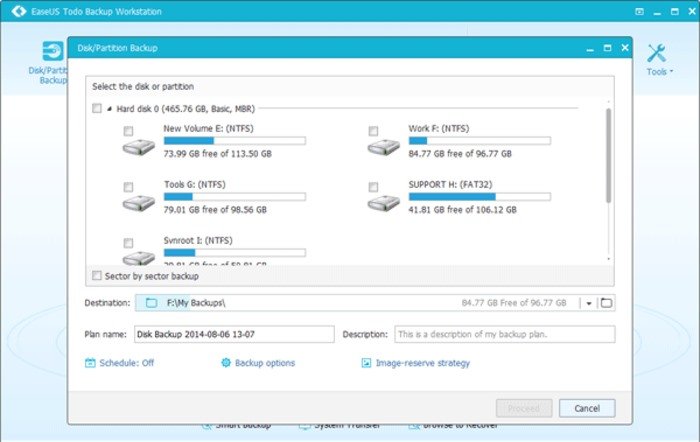
Aparte de la copia de seguridad de EaseUS Todo, puede utilizar cualquier otro programa de copia de seguridad para este propósito. Hemos compartido una lista de los mejores servicios de copia de seguridad y almacenamiento de archivos en la nube que puede considerar.
Si está utilizando algún servicio de copia de seguridad para restaurar archivos y carpetas, solo haga una copia de seguridad de los archivos. Además, asegúrese de excluir los archivos de instalación del sistema de Windows.
También debe realizar una copia de seguridad adecuada de sus controladores de Windows y, para ello, debe seguir la guía Cómo realizar copias de seguridad y restaurar controladores en Windows 7 , 8 y 10.
Reinstalación de Windows
La forma de reemplazar una instalación de Windows antigua por una nueva depende de su herramienta de recuperación y del proveedor de su PC. Si su PC vino con una partición de recuperación en el disco duro, busque las instrucciones para arrancar en el entorno de reparación, o también puede buscar en Internet la clave predeterminada de su PC.
Vea la pantalla como enciendes la computadora; podría mostrar un mensaje como” Presione F10 para reparar “. Si su herramienta de recuperación es un disco de Microsoft Windows real, la herramienta le preguntará qué tipo de instalación realizar.
Quiere el tipo que le proporcione una nueva versión de Windows. Para Windows 7,8,8/8.1,10 o Vista, cuando el asistente pregunte sobre el tipo de instalación, seleccione la opción Personalizada .
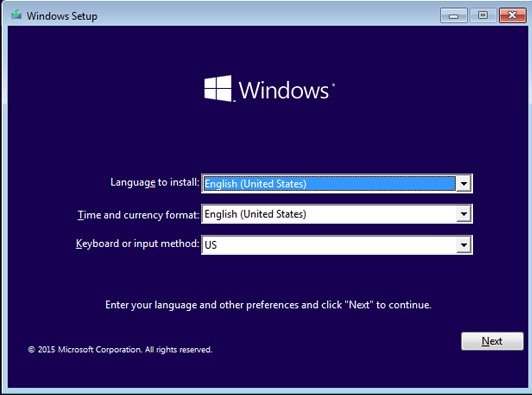
Nota: Mientras vaya a la configuración personalizada, debe formatear solo la partición donde se instaló Windows anteriormente. No debes tocar las otras particiones.
-> Configurando Windows
¡¡Felicidades !! Tiene una nueva instalación de Windows. Ahora el trabajo duro comienza desde aquí. Recuerde que Windows deberá actualizarse. El parche se realizará de forma automática, pero si desea eliminarlo, inicie Windows Update y ocúpese de ello.
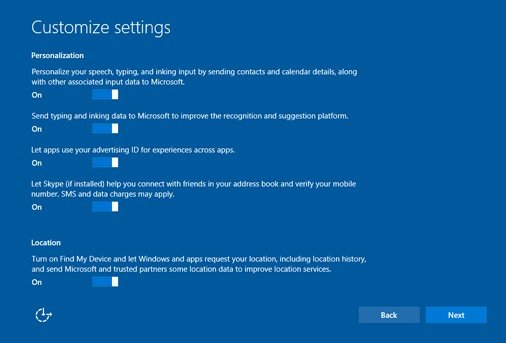
Ahora que ha limpiado las ventanas de aplicaciones no deseadas, debe reinstalar todos los programas y controladores. que desea tener en su PC. Comience con sus herramientas de seguridad, como los antivirus, y continúe desde allí.
No intente instalar dos programas al mismo tiempo y si una instalación requiere reiniciar, asegúrese de realizar un reinicio. Una vez que todo esté instalado, configure el fondo de pantalla, cambie la configuración de energía y protector de pantalla, etc.
Restauración de archivos
Después de reinstalar el sistema operativo Windows , debe restaurar los archivos de los que ha realizado una copia de seguridad en el primer paso. Primero, restaure el archivo de respaldo que ha creado para recuperar los datos.
Use la opción de reinicio de Windows 10
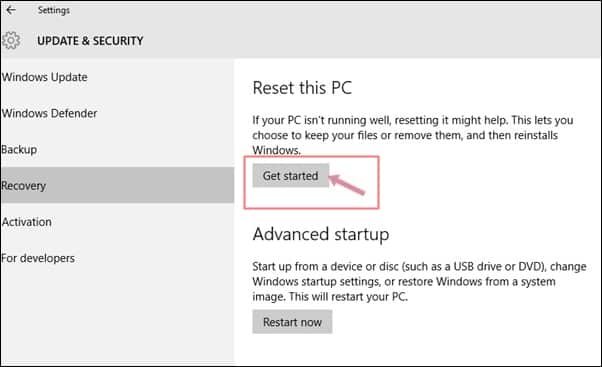
Bueno, Windows 10 te permite restablecer tu dispositivo en sencillos pasos. Si realiza un restablecimiento del sistema, debe seleccionar si desea conservar sus archivos o borrar toda la unidad de instalación del sistema.
Hemos compartido una guía detallada sobre cómo restablecer Windows 10 PC. Debe seguir algunos de los sencillos pasos compartidos en ese artículo para restablecer su PC sin perder ningún dato.
La opción Restablecer esta PC elimina los archivos del sistema y luego reinstala Windows automáticamente.
Entonces, estos son los mejores métodos para reinstalar Windows sin perder datos. ¡Espero que este artículo te haya ayudado! Compártelo también con tus amigos. Si tiene alguna duda relacionada con esto, háganoslo saber en el cuadro de comentarios a continuación.